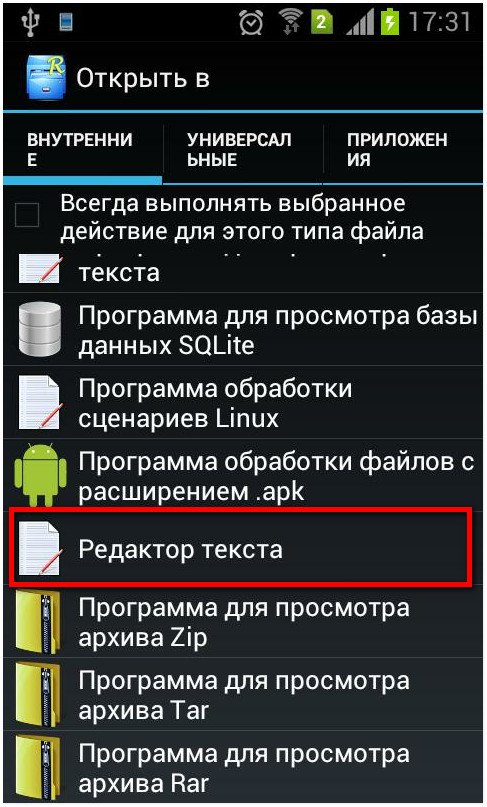Miks mängimisturg ei vasta. Põhjused, mis mängivad turul ei pruugi töötada
Üks peamisi viise rakenduste installimiseks Android-poes Esita turg.. Ei, muidugi saate programmide installida ja lihtsalt APK-failide installida. Aga ikkagi, kui mänguturg ei tööta Androidis - mida teha?
Esiteks ilma paanikata. On ratsionaalsed põhjused, mille jaoks kõik Android-seadmed ei ole selle olulise tööriistaga varustatud.
Ja teiseks lahendatakse tavaliselt kõik ilma palju pingutusteta.
Android ilma mänguta - jama või mitte?
Tavaliselt on meil raske ette kujutada mängida Androidis töötada. See on tema lahutamatu osa ... või kuidas? Selgub, "või kuidas."
Fakt on see, et Hiinas - juhtiv tootja Android-seadmete - Google Services pidevalt blokeeritud. Isegi selline alus kui otsing, gmail ja nagu me näeme, Google Play.. Muidugi töötab kõik "eksportimisel" seadmed suurepäraselt. Kuid nutitelefonide ja tablettide puhul, mis on toodetud siseturu siseturu jaoks, asutaks Google'i teenuste asemel nende kohalikud analoogid.
Google'i teenuste puudumise tõttu on muid põhjusi. Mitme varjutatud Nokia toodetud nutitelefonid Android - kuulus X ja XL. Kuid Google'i teenused asendati Microsofti sarnase sarnasusega.
Nagu tavaliselt, on meil kaks uudist:
- Kehv: kui sa lihtsalt alla laadida Google Play App ja installige see sellise nutitelefoni, töötab faili apk, see ei tööta täielikult.
- Hea: regulaarne viis Google'i teenuste installimiseks on ikka veel olemas.
Fakt on see, et Hiina nutitelefonid põhinevad täielikult samadel MTK kiibistikutel ja on varustatud praktiliselt puhta Androidiga. Niisiis, installimine neile Google Play on tüüpiline.
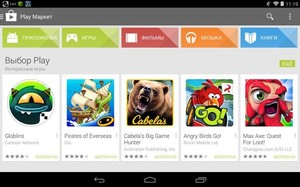
Enamikul juhtudel on tegude algoritm:
Selle reeglina pärast seda saab teie seade kõik Google'i teenused, sealhulgas täieõigusliku mänguturul.
Atüüpiliste juhtumite puhul (eespool nimetatud Nokia x, näiteks) algoritm erineb.

Kui mängida on, kuid ei tööta
Mõnel juhul on probleem looduses erinev: Google Play-rakendus on süsteemis, kuid see keeldub tööle. Miks see juhtub?
Turg on paigaldatud nutitelefoni, kus see oli algselt Google'i teenused
Tavaliselt toimub see olukord Hiina seadmetega. Lihtsaim viis seda ignoreerida ja ülaltoodud juhiseid kasutada.
Turul on probleeme loa andmisega
Kontrollige, kas teie seadet teie seadmes kasutatakse. Kui jah, siis andmete õigesti sisestatud.
Turu ei tunne Wi-Fi ühendust
Mõnikord kasvab kõik probleemid turuga ühendusest. Kontrollige oma nutitelefoni teistes võrkudes või mobiilse interneti kaudu: kui kõik toimib, siis võrk. Sellisel juhul soovitame järgmistel viisidel:
- Ühendage oma võrgu seadetes proxy. Selleks avage võrgustike loend, vajutage ja hoidke all "Sinu", vabastage, valige "Muuda võrk", siis - "Näita lisavalikuid". Sektsioonis "Proxy" valige "Ei".
- Kui see ei aidanud, korrake eelmise elemendi tegevust, kuid valige täiendavate valikute osa "IP-seaded" ja selles "Staatiline IP" valik. DNS-alal 1 sisestage aadress "8.8.8.8", DNS 2 - "8.8.4.4".
- Ruuteri seadetes muutke MTU väärtust 1460. Kui see ei aita, proovige 1420 või 1500. Kuidas seda teha - otsida juhiseid oma ruuteri mudeli juhiseid.
Teil on mänguturu muutmine
Häkkimisprogrammide jaoks või rakenduste seaduslikkuse möödumiseks töötati välja Google'i programmide modifitseeritud versioonid, milles kontroll on keelatud. Kuid Google, muidugi blokeerib selliseid ebaseaduslikke muudatusi.
Mida teha? Eemaldage "vasak" rakenduse ja seadke ametlik.
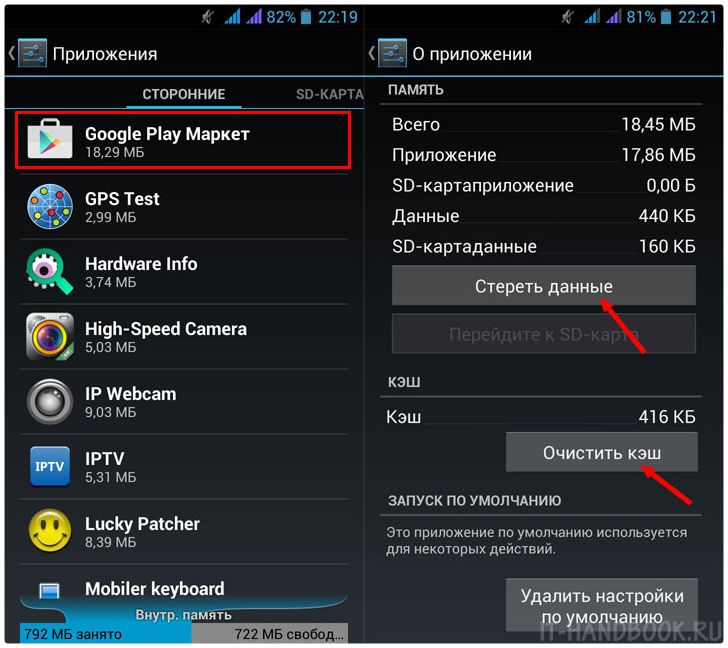
Arusaamatu olukord
Iga arusaamatu olukorras puhastage vahemälu! Seda tehakse standardse rakenduste halduri kaudu. Minge seadete juurde, valige üldosas "Lisad". Leia Google Play Services Seal avage need ja valige "Curreing Cash Memory". Kui see ei aita, proovige programmi andmete kustutamiseks samal sektsioonis.
Paljud pered on tuttavad taotluse alustamise ajal Google Play Market. Android-seadme ekraanil ilmub ekraaniga veateakna: "Google Play Service on peatatud." Selle põhjused võivad olla suured komplekt - näiteks vidina enda töö ebaõnnestumine, \\ t tehnilised difistikumid Google'i teenused jne. Kasutaja ei ole kasutaja kasutajale lihtsam - pärast seda, kui kõik, tegelikult mängib turgu nutitelefoni peamist programmi ja selle vastavus võib kaasa tuua probleeme teistes rakendustes.
Mis on mängida turgu?
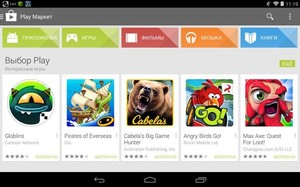 Google Play või Esita turg (varem Android Market.) - Seadistusse kuuluv teenindus eesmine installitud rakendused Google. Play Market installitud vaikimisi kõik nutitelefonid ja tabletid töötab android-süsteemid. See teenus on Intrasstem mängu poe ja rakendusi ning võimaldab kasutajatel alla laadida ainult tõestatud faile seadmesse.
Google Play või Esita turg (varem Android Market.) - Seadistusse kuuluv teenindus eesmine installitud rakendused Google. Play Market installitud vaikimisi kõik nutitelefonid ja tabletid töötab android-süsteemid. See teenus on Intrasstem mängu poe ja rakendusi ning võimaldab kasutajatel alla laadida ainult tõestatud faile seadmesse.
Kahjuks, nagu mis tahes muu tarkvara, mänguturg minestas, viiruste tehnilised ebaõnnestumised ja mõju. Mõningatel juhtudel, et kõrvaldada probleeme töö Google Play, rakendus peab olema täielikult kustutatud ja uuesti installitud.
Mis siis, kui mänguturg ei tööta?
Mõtle mitu väga lihtsad viisid Konfigureerige mängimise turgu ja taastage selle jõudluse.
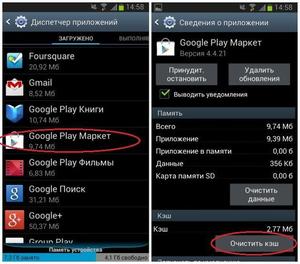
Mis juhtub, kui kustutate Play Market
 Kui mänguturg on kindlalt tööle keeldunud, kuid te ei soovi minna radikaalsetele meetmetele ja lähtestada vidina seaded tehasesse, saate proovida rakenduse nutitelefonist eemaldada ja selle uuesti seadistada. Tõsi, saate seda toimingut teha ainult siis, kui seadmele paigaldatakse juur. Kui superuseri õigused ei ole, on maksimaalne, mida saate teha, lõpetab taotluse.
Kui mänguturg on kindlalt tööle keeldunud, kuid te ei soovi minna radikaalsetele meetmetele ja lähtestada vidina seaded tehasesse, saate proovida rakenduse nutitelefonist eemaldada ja selle uuesti seadistada. Tõsi, saate seda toimingut teha ainult siis, kui seadmele paigaldatakse juur. Kui superuseri õigused ei ole, on maksimaalne, mida saate teha, lõpetab taotluse.
Turustamise eemaldamine mõjutab teatud rakenduste toimimist - eelkõige Google'i teenuseid ja neid, mida turg on vaja õigeks toimimiseks. Mõningatel juhtudel võib kasutaja isegi nutitelefoni välkida selle toimivuse taastamiseks. Seetõttu mõtle enne eemaldamist kaks korda.
Kuidas taastada mänguturul?
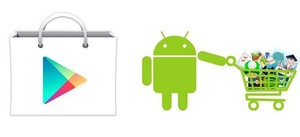 Kui mängida turgu. eemaldati Viiruse rünnaku tõttu või te kustutasite selle järgneva taastumise eesmärgil alla APK failirakendus ametlikule saidile, installige see ja sünkroniseerige Google'i kontoga. Tehke lihtne - rakenduse installimisel soovitame teil luua uue konto või logige läbi olemasoleva.
Kui mängida turgu. eemaldati Viiruse rünnaku tõttu või te kustutasite selle järgneva taastumise eesmärgil alla APK failirakendus ametlikule saidile, installige see ja sünkroniseerige Google'i kontoga. Tehke lihtne - rakenduse installimisel soovitame teil luua uue konto või logige läbi olemasoleva.
Ja viimati: praegu häkkinud (see on teatud viisil muudetud) versioonide mänguturul. Mingil juhul Ärge paigaldage neid Teie seadmes: Esiteks, faili allalaadimisel kontrollimata allikas, siis riskige viiruse mängija oma nutitelefoni ja teiseks häkkinud mänguturul võib häkkida tavapärase toimimise vidin, mille tulemusena peate lähtestama tehase või murdumise seaded.
Google'i ootamatu lõpetamise probleem Play Store. Päris tavaline ja paljud on seda vähemalt üks kord kogenud. Rakenduse allalaadimisel ilmub veateate, play poest ootamatult ripub või lihtsalt ei avane? Meil on lahendus kõigile nendele probleemidele. Järgmisena lugege, miks telefon ei tööta telefonis ja kuidas seda saab parandada.
Kontrollige kuupäeva ja kellaaja seadeid
Google kontrollib automaatselt teie nutitelefoni aja ja kuupäeva Androidis iga kord, kui lähete mängupoest. Kui kaupluses ja seadmes olev aeg ei lähene, võib see põhjustada mõningaid probleeme, sealhulgas tööle keeldumist tööle. Sünkroonimine on vajalik stabiilse töö jaoks.
Selle kõrvaldamiseks peate minema nutitelefoni seadetesse, kus näete praegust kuupäeva ja kellaaega. Kontrollige, millist tüüpi värskendus on valitud. Kui värskendus on automaatne, peate selle käsitlema käsitsi režiimi. Pärast kuupäeva ja kellaaja automaatse paigaldamise väljalülitamist sisestage need võimalikult täpselt ennast nii täpselt. Selleks saate vaadata internetis täpset aega. Kui pärast seda, mängida poest ei alustanud tööd, ärge kiirustage muretsema. On ka teisi lahendusi, mis aitavad teil vajalikku rakendust saada.
Kontrollige Interneti-ühendust
See võib tunduda väga lihtne, kuid sageli on see täpselt kontrollida võrguühendust, mis aitab lahendada probleemi mängupoest. Proovige vahetada Wi-Fi-st mobiilne internet ja vastupidi. On võimalik, et ühel ühendused, andmeedastuskiirus on lihtsalt järsult langeb.
Paigaldage Google'i mängu uusim versioon
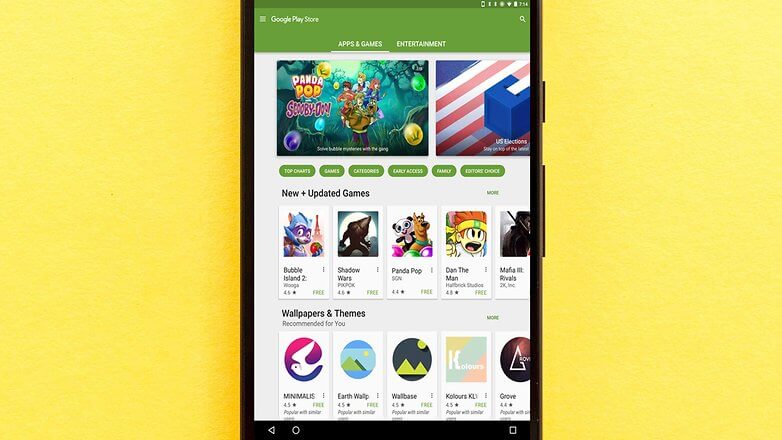
Mõnikord on Play Store'i värskendus juba saadaval, kuid mitte laaditakse seadme automaatselt. Rakenduse rakenduse APK abil saate uuendada värskenduse kohe. Vana versioon võib töötada ebastabiilsena. Kui tõrkeotsing, kontrollige kindlasti, milline versioon mängija on praegu viimane.
Puhastage Google Play Store vahemälu
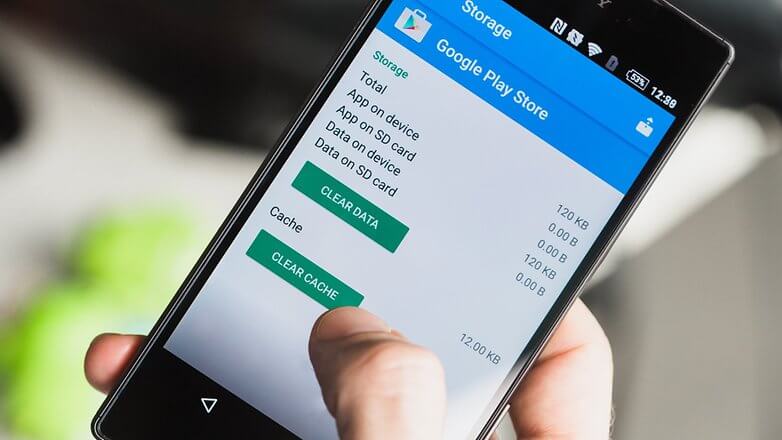
Mõnel juhul piisab selleks, et seda ajakohastada. Vahemälu salvestab kõige sagedamini nõutud andmeid ja annab neile kiire juurdepääsu.
Kõigepealt mine oma nutitelefoni seadetesse ja seejärel rakendustehalduris. Leidke ekraan ja leidke Play Store. Rakenduse aknas klõpsake "Tühjenda vahemälu" (Clear Cache). Või võib osutuda vajalikuks valida "Clear Data" "Clean vahemälu" Google Play Data Warehouse.
Pärast seda mine Mängima Ja vaata, kas see toimib hästi.
Puhastage Play Store'i andmed
![]()
See näeb välja nagu eelmised nõuanded, kuid antud juhul kustutatakse rohkem andmeid. See võimaldab kustutada viimane värskendus ja tee tagasi vana versioon Rakendused. On võimalik, et see on uutes failides ja probleemide põhjuseks on. Pidage meeles, et failid, seaded, kontod, andmebaasid ja muu teave kustutatakse. Seadme seadetes avage rakendusse, valige Google Play Services, seejärel hallake ruumi, hallake otsinguandmeid ja Google'i otsingut. Avanevas aknas peaks ilmuma selge andmete nupp, mis ja peate klõpsama. Tee saab mõnevõrra erinev kirjeldatud, kuid lõpuks vajate selget Data nuppu.
Puhastage Google Play vahemälu
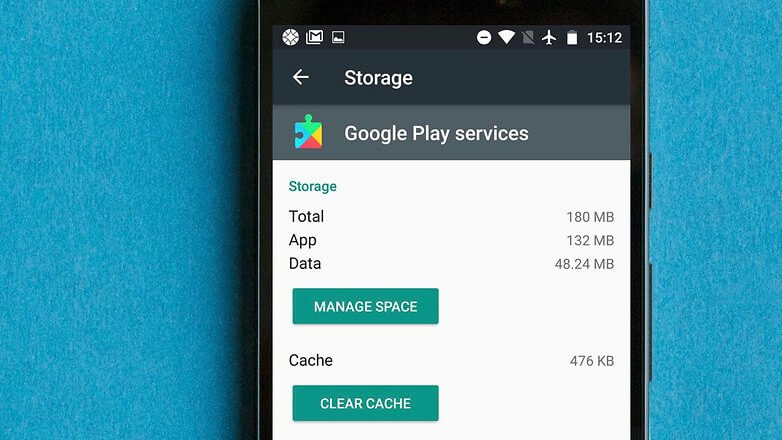
On võimalik, et mängupoodide probleemide põhjuseks on Google'i mänguteenuste töö. Kui mänguturg on teie Android-seadme südames, siis mängida teenuseid tema hinge. See komponent võimaldab rakenduste tavapäraselt töötada nutitelefoni või tahvelarvuti abil, annab kontakti sünkroniseerimist ja täidab muid olulisi funktsioone.
Kui vahemälu puhastamine ja andmete kustutamine Google Play'is ei aidanud turul, siis võib-olla peate minema Google Play Services'ile ja tühjendage vahemälu (kustutage andmed) seal. Kas see kõik on väga lihtne.
Sa pead minema seadme seadete ja leidke rakenduste loend (rakenduste haldur). Valige loendis Google Play Services (ikoon mitmevärviline puzzle element). Sõltuvalt seadme tüübist peate klõpsama selge vahemälu nupule või tegema see andmehoidla (ladustamine). Kui see ei aita, klõpsake käsku tühjendage kõiki andmeid hallata ruumi või hallata salvestusosa.
Paigaldage Google'i mänguteenuste uusim versioon
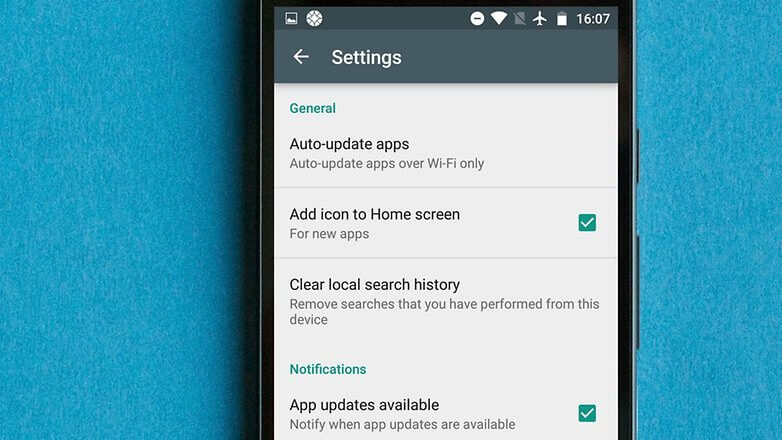
Esiteks peate veenduma, et teie mänguturu versioon on asjakohane. Minge Play Store'isse ja vajutage menüünuppu (ikoon kolme rea kujul ekraani ülemises vasakus nurgas). Seejärel logige sisse seadetesse ja üldosas (üldine) näeb, millal taotlus on uuendatud. Valima automaatne värskendus Wi-Fi kaudu. Nüüd veenduge, et Wi-Fi-ühendus töötab hästi.
Paigaldus uusim versioon Google Play Services on keerulisem ja võtab palju rohkem aega, nii et me ei pea seda siin.
Google'i konto lähtestamine
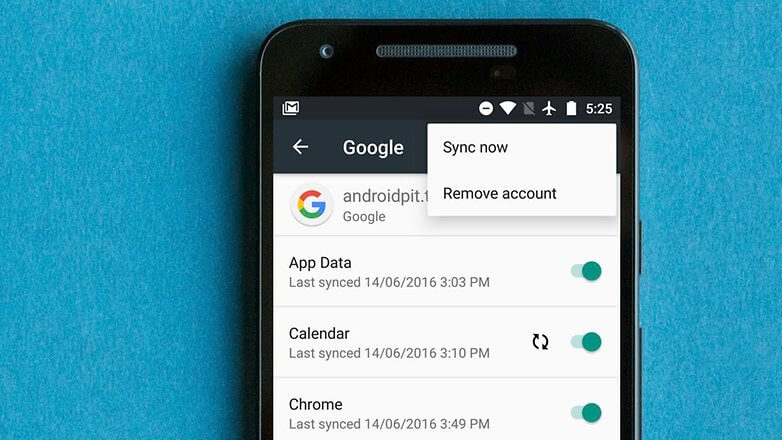
Nüüd minge probleemi radikaalsemate lahenduste juurde. Kui pärast kõiki mängumeetme toiminguid ei tööta turul, siis peate oma Android-seadmes Google'i kontot uuendama. See tähendab, et kõik profiili andmed kustutatakse. Veenduge, et te ei kaota oma profiili nende tegevuse tõttu igaveseks. Salvesta andmed turvalises kohas, mis on teie kontole sisse logimiseks vaja.
Niisiis peate konto kustutama ja seejärel uuesti registreerima. Tee see on üsna lihtne. Minge seadete ja valige kontode loend ja nendest - Google'i konto. Vajuta menüü ikoonil (kolm horisontaalset joont) ülemises vasakus nurgas ja valige Eemalda konto. Korrake neid samme iga seadme Google'i profiili jaoks.
Nüüd on vaja luua profiili uuesti. Tagasi seadete juurde, seejärel kontodel ja valige konto lisamine (Lisa konto). Kui näete loendis olemasolevat profiili, siis unustasite selle eemaldamise. Pärast nupu lisamise nupu klõpsamist järgige lihtsat samm-sammult juhised Profiili taastamiseks.
Kontrollige väljundeid
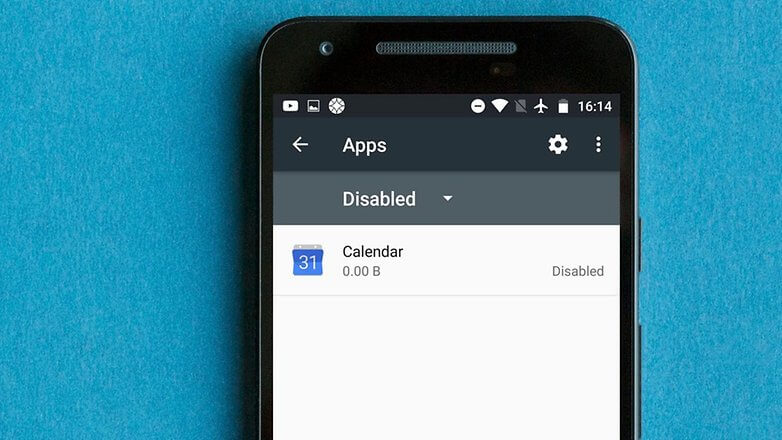
Paljud rakendused on omavahel seotud ja mõned ei saa normaalselt ilma teisteta töötada. Eelkõige puudutab see süsteemi rakendusi nagu Google Play Store. Võib-olla oli see hiljuti puudega programm, mis põhjustas teie probleeme. Õnneks on lihtne lahendada.
Minge seadete ja rakendustehalduri juurde liikuge ekraani alla. Nimekirja lõpus peavad olema mittetöötavad programmid. Lihtsalt pöörake neid üksteise järel ja vaadake, kuidas see mõjutab mänguturu tööd.
Keela VPN-ühendus
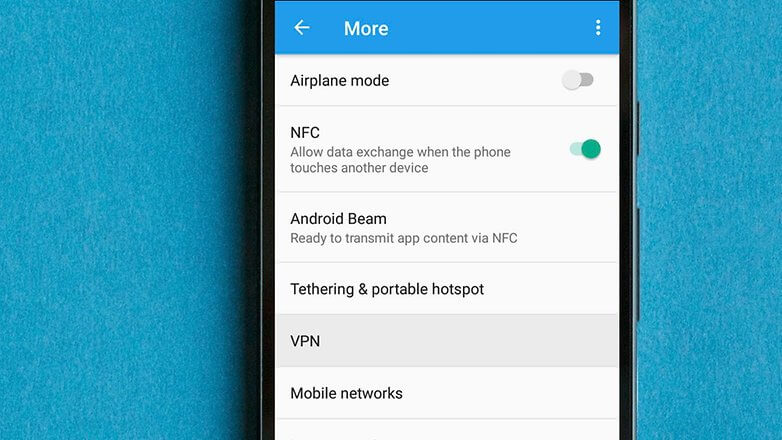
VPN on suurepärane vahend oma lemmik sisu saamiseks, kus ja igavesti. Tänu sellele ühendusele saate faile alla laadida mitte ainult teie riigis, vaid ka kaugemale. Samal ajal on see VPN, mis võib põhjustada teie probleeme Google Play Store piirkonnas, kus te praegu olete.
Kui virtuaalne privaatvõrk (VPN) on teie Android-seadmes lubatud, peate selle välja lülitama. Minge seadetele ja vajutage rohkem võrke (rohkem võrguid). Valige VPN ja lahtiühendamine.
Luba allalaadimishalduri (allalaadimishaldur)
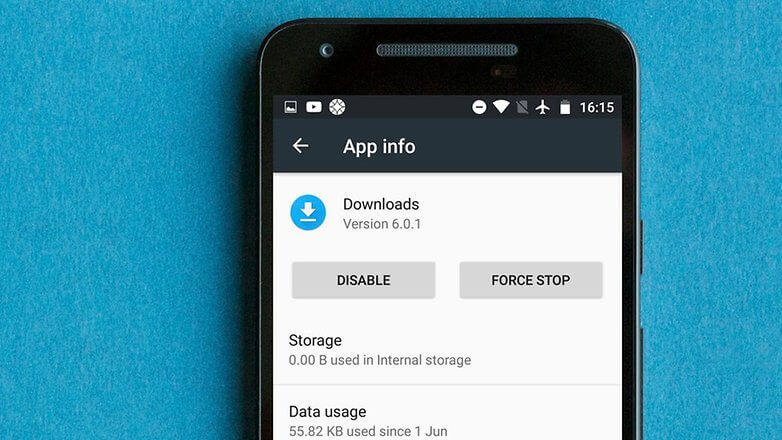
On olemas võimalus, et mängida turgu lõpetab töötamise, kui teie allalaadimishaldur on keelatud. Kui jah, siis lahendus on väga lihtne.
Minge seadete ja valige Rakendused / Application Manager (sõltuvalt seadmest). Peate nägema kõigi nimekirja installitud programmid. Seejärel minge allalaadimise / allalaadimise juht.
Nüüd näete, juht on lubatud või keelatud. Katkestus tõendab lubada. Lihtsalt klõpsake seda nuppu, et võimaldada juht.
Kustuta hosts.txt faili
Lahendus arenenud kasutajatele, kes on juba hästi kursis oma seadmes ja võib leida, mida vajate. Sisestage juurkataloog ja leidke hosts.txt, seejärel kustutage see. Tavaliselt on Android-seadmetel selle faili tee välja nagu "/ süsteem / etc / hosts". Ärge puudutage teisi süsteemifaile, te ei vaja neid.
Kustuta Eelmine Google Play Updates
Enamikul juhtudel, kui teil on probleeme rakendusega, saate selle kustutada ja seejärel uuesti seadistada. Sageli aitab see tõesti, kuid Google Play Store on süsteemirakendusJa lihtsalt selle eemaldamiseks ei saa seda teha. Kuid eelmiste uuenduste saate kustutada, otsustades seeläbi mittetöötava turu probleemi.
Kõigepealt peate seadistuste juurde minema, seejärel rakenduse / rakenduste haldur (rakendustehaldur). Siin näete nende nimekirja. Valige Google Play Store ja valige Kustuta värskendused (Uuenduste eemaldamine).
Kui turg ei tööta ikka veel värskenduste uuesti installimiseks.
Vabastage nutitelefoni seaded
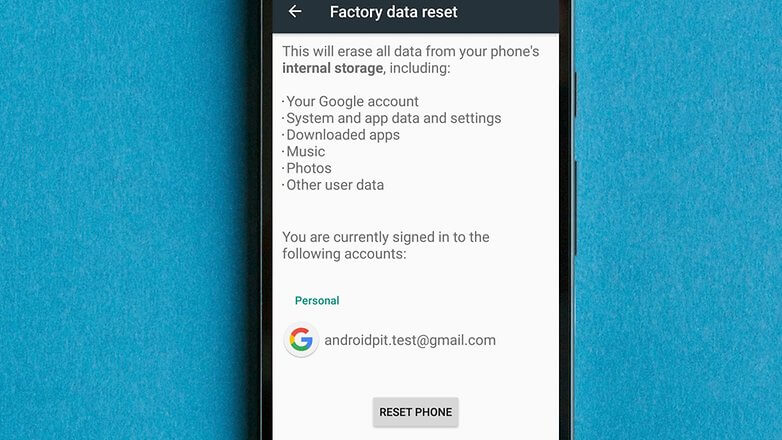
Kui, trikkivad kõik ülaltoodud, seisavad silmitsi turuprobleemi probleemi probleemiga, peate tegema heakskiidu android-seaded-The seade tehasesse. See on radikaalne meede, mis toob kaasa kogu nutitelefoni teabe kadumise. Seetõttu peate eelnevalt täitma varukoopia andmeid arvuti või muu seadme kohta.
Pärast andmete varundamist avage seaded ja klõpsake nuppu Restore ja Reset (Backup & Reset). Veenduge, et andmete koondamise parameeter on lubatud. Valige kontod, mida soovite kopeerida.
Pärast seda minge menüüsse taastamise ja reset. Valige ekraani allosas oleva nupu Reset Settings ja klõpsake seda. Pärast kinnitust on seaded sama, mis seadme ostmise ajal. Saate taastada andmeid Google'i konto backupist.
Google Play Store ja meetodid kõrvaldada
Nimekirjas mänguvead Turul on umbes kakskümmend koodit. Enamik neist lahendatakse eespool kirjeldatud toimingutega. Kuid on erandeid:
- Viga 498. Seadme vahemälu on ülevoolav. See on vajalik selle puhastamiseks.
- Viga 919. Telefoni mälu ei saa kõiki rakendusi töödelda. Te peate kustutama rakendusi, mida te ei kasuta.
- Viga 403. Te kasutate ühel seadmel kahte erinevat Google'i kontot. Valige õige konto.
- Viga 927. Play Store on juba uuendatud, nii et see ei ole mõtet tõrkeotsingut. Oodake lihtsalt värskenduse lõpetamise süsteemi.
- Viga 101. Teil on liiga palju installitud rakendusi. Eemaldage mõned neist.
- Viga 919. Seadete pöörduspunkti nimi on valesti kirjutatud. Viga kõrvaldamiseks peate valima õige APN-seadete.
Google Play., ta on Esita turg. või Play Store. - Kõik see on sama programm, mis on üks peamisi Android operatsioonisüsteemi peamisi operatsioonisüsteemi, see, kes avab meile uksele meie nutitelefoni ja tahvelarvutite rakenduste ja mängude maailma uksele. Kuid mõnikord juhtub, et kui hakkate Google Play Market'i alustate tavapäraste rakenduste asemel, näeme pealkirjaga lehekülge "Kontrolli ühendust ja proovige uuesti" Ja kordusnupp või turg annab mõned vead välja. Kahjuks ei ole Google Play App, nagu see on absoluutselt mis tahes muu programm, ei ole teie töö igasuguste vigade ja ebaõnnestumiste kindlustatud. See leitakse üsna sageli ja kui äkki on teil sarnane pealkiri või rakendus ei laadi üldse, siis see artikkel on teie jaoks.
Selles artiklis püüame paljastada küsimuse: Mis siis, kui te ei tööta nutitelefonis või tahvelarvutis või kas Google Play käivitub?, samuti kirjeldage igasuguseid probleeme mängimise poes ja kuidas neid lahendada.
Meetodi number 1.
Kontrollige seadme Internetti
Tundub, et vastus on trikly lihtne, kuid Google Play töö jaoks on vaja töötava internetiühenduse olemasolu. Seetõttu kontrollite kõigepealt oma nutitelefoni või tahvelarvutit wi-Fi võrk Või mobiilne internet (pakettandmeside andmed), äkki sa lihtsalt unustasid nad sisse lülitada. Kui kõik toimib, minge ükskõik millisele brauserile, mida olete installitud - Chrome'i, Firefoxi, Opera ja avage mõni lehekülg, et veenduda, et Internet töötab. Kui internet ei tööta, siis laadige ruuter või ruuter ülekoormus.
Meetod nr 2.
Taaskäivitage Android-seade
Tavaliselt, nagu arvuti töötamisel, aitab taaskäivitamine lahendada paljusid probleeme, mis võivad töötada operatsioonisüsteem Android, sealhulgas Google Play.
Meetodi number 3.
Kontrollige seadmesse installitud seadme tulemüüri või viirusetõrje seadeid.
Tavaliselt ei piira viirusetõrje rakendused mängida turu toimimist, kui te ise tulemüüri seadetes ei ole juhuslikult suletud juurdepääsu internetile. Kontrollige paigaldatud viirusetõrje rakenduste seadeid tarkvara ja Firefall.
Meetodi number 4.
Puhastage vahemälu ja kustutage Google Play rakenduse andmed
See meetod lahendab probleemi enamikul juhtudel.
1. samm Avage oma nutitelefoni või tahvelarvuti rakenduste rakenduste rakendusele
2. samm Leia ja avage menüüelement Application Manager Või rakendusi ja minge kõik vahekaardile
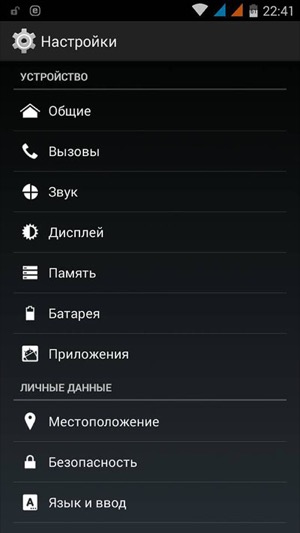
3. samm Paigaldage ja avage Google Play Market programmi, vajutades sõrme oma nime
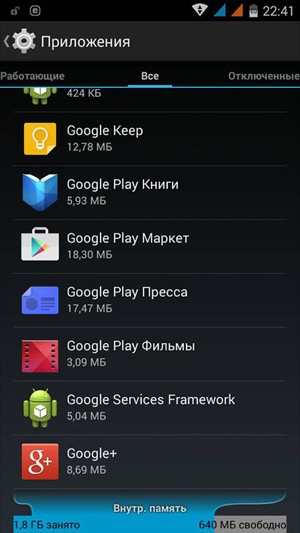
Etapp 4 aknas, mis avaneb, klõpsake kustutamisnuppude ja selge vahemälu

Meetodi number 5.
Kustuta kõik Google Play rakenduse uuendused
Kui meetodi numbrist 4 tehtud toimingud ei aidanud, saate ka värskendusi kustutada google Apps Esita turg. Selleks klõpsake aken "Rakendus" nupul Kustuta värskendus. Kõik rakenduste värskendused kustutatakse ja naasevad oma algse riigi juurde, nagu te esimest korda käivitate. Taaskäivitage Android ja proovige uuesti mängupoest uuesti minna.
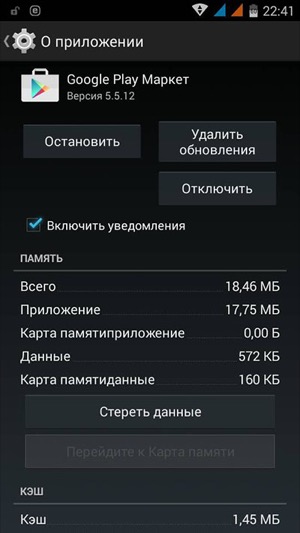
Meetodi number 6.
Puhastage vahemälu Google'i mänguteenustes
Kui teil on ikka veel töötamise Google'i mäng, proovige seejärel Google Play Services'i rakenduses vahemälu puhastamist. Samuti leiate selle kõigi installitud programmide seas. Aken "Rakendus" klõpsake Clear Clear vahemälu
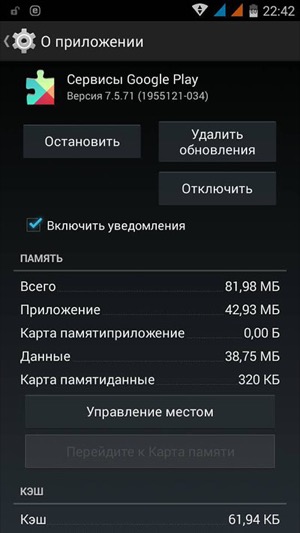
Meetodi number 7.
Puhastage andmed Google'i teenuste raames.
Google'i teenuste raamistik vastutab kõigi Google'i teenuste õige toimimise eest. Kui ei vahemälu puhastamine ega andmete kustutamine ja kõik aitasid teil google'i uuendused Mängi, proovige ka andmete kustutamiseks Google'i teenuste raamistiku kohta. Selle tegemiseks leidke rakendus menüüs. Application Manager Või rakendus ja avage see. Aken "Rakendus" klõpsake nuppu Kustuta Data ja taaskäivitage nutitelefon või tablett.
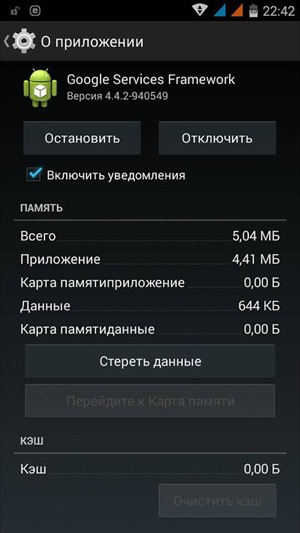
Meetodi number 8.
Luba Google Apartments ja Download Manager (alla laadida)
Sageli Google Play peatub töötavad, kui te kogemata sulgeda Google'i rakenduste ja allalaadimishalduri võtmehoidja, millel on teenuse osutamise otsene roll. Selle kontrollimiseks avage seaded → Rakendused → Keelatud, kui sellist tabis puudub, siis kõik (puudega rakenduste allosas on allosas) ja vaadake, kas allalaadimishaldur ja Google'i teenused on keelatud, näiteks - Google'i kontod, Sotsiaalne. Google+, Google'i teenuste raamistik ja teised, kui need on olemas, siis kindlasti neid sisse lülitada.
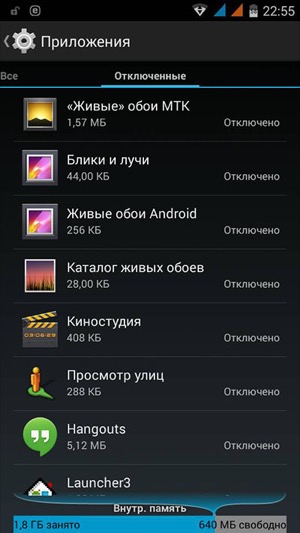
Meetodi number 9.
Kustutage oma Google'i konto ja taastage see uuesti.
Mõnikord ei tööta kauplus mängi rakendusi Turu saab taastada lihtsalt oma Google'i konto eemaldamisega ja seejärel lisage selle uuesti.
Samm 1 Mine Seaded Appa ja leidke seal toode Kontod (kontod)
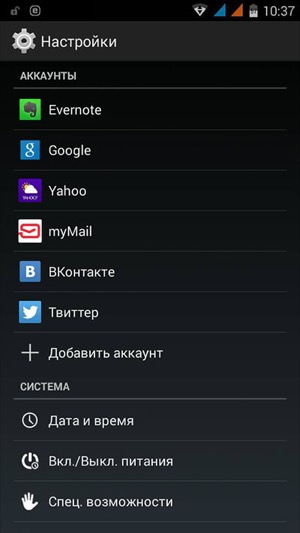
2. samm Avage oma Google'i konto ja valige Kustuta konto
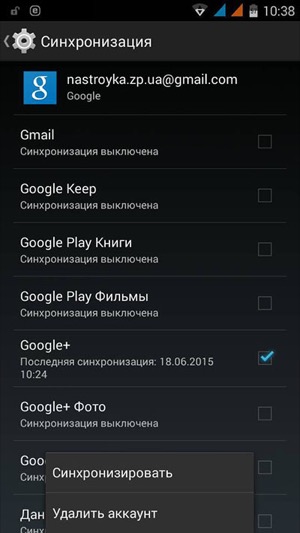
3. samm Pärast seda taaskäivitage Android-seade ja lisage Google'i konto uuesti.
Meetodi number 10.
Kui "ühendus puudub" viga kontrollida aega ja kuupäeva
Kui teil on oma nutitelefoni või tahvelarvuti jaoks valesti seatud aega, siis on tõenäosus vea saamiseks tõenäosus "Ühendus puudub". Seega kontrollige aega korrektsuse ja määrata oma ajavöönd. Parim sünkroonida neid parameetreid läbi mobiilsidevõrk Operaator või Wi-Fi. Selleks, et seadistusrakendus, siis vibe vibe kuupäeva ja kellaaega ja kontrollida "kuupäev ja kellaaeg võrgu" ja "võrguaeg tsooni".
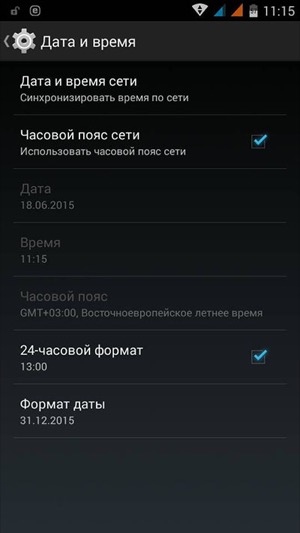
Meetodi number 11.
Tee lähtestamise Android-seaded (raske lähtestamine)
See meetod on kõige radikam, kui loetletud loetletud viisi pole teid aidanud. Kuidas teha Raske lähtestamine. Nutitelefoni või tablett, saate lugeda artiklis, kuidas Androidi lähtestada tehaseseadete juurde. Aga enne selle muutmist ja kustutada kõik Android-seadmete andmed, rakendused ja kontaktid, soovitame teha varukoopiat vajaliku teabe varukoopia, mida saab hiljem tagasi taastada.
Loodame, et vähemalt üks meetodid aitavad teil probleemi lahendada Google Play turu tööga. Kuid see võib juhtuda, et ükski loetletud viise ei aita teil sellistel juhtudel ühendust võtta teeninduskeskus Või saate oma teenust ära kasutada.
Lisa oma artikkel järjehoidjate ja jagada sõpradega, samuti tellige meie kogukond sotsiaalsed võrgustikudkus leiate palju kasulikku teavet
Kommentaarid puuduvadHea päev, ei ole pikka aega androidi artiklit ei ole. Lae alla raamatuid, muusika, filme, erinevaid programme või mänge, nutitelefonide kasutajatele Android-platvormile, alates Play Market'i ametlikust poest Google'ist, mis ei ole üllatav.
Sellel teenusel on kõik, mida vajate tööle või meelelahutuseks. Kuid selliseid olukordi on selliseid olukordi, kui mängida turgu keeldub Android-seadmetest käivitamisest ja annab erinevaid vigu. Tavaliselt toimub see ühenduse katkestamine, milliseid tehnikaid teenuseid ( mis on vähe tõenäoline) Teenuse laadimine või selle riputamine.
Tegelikult on see põhjus Androidis seade ise, seda rohkem on nende jaoks omapärane - perioodiline "ripub", kuid kõik see, teiste teenuste töötavad vastavalt tavapäraselt, see probleem on ainult mänguturul "e. Üldiselt Selle teenuse töö põhjustest võib olla pikk, sest need on paljud, samuti nende probleemide lahendus.
Esita turg ei tööta Android-seadmetega, mida teha ???
- Taaskäivitage oma vidin:
Ükskõik kui TRALLY ei kõla seda, kuid siiski taaskäivitamist selles problemaatilises olukorras ei aita harva. See võib olla lihtne süsteemide lihtne "ripp", mida kõik Android on põhiliselt kasutajatega silmitsi. Kui see tegevus ei aita probleemi lahendada mänguturu tööga "a, proovime lahti võtta mitu võimalust nende lahendamiseks.
- Tehke Google Play Market'i lähtestamise seaded "A:
Järgmised meetmed enamikul juhtudel võib aidata taastada mänguturu töö "a. Seadete lähtestamiseks peate tegema järgmist. Minge oma nutitelefoni seadistuste menüüsse" Seaded ", seejärel valige" Rakendused "või keegi võib olla "Application Manager". Seejärel valige Play Turg ja klõpsake "Tühjenda vahemälu" või "kustutamise andmed".
Pärast neid toiminguid peate telefoni taaskäivitama, et kiiresti muuta süsteemi seadeid. Pärast seda peaks mängima turg teenima. Kui te ei kõrvalda viga, loe edasi.
- Eemaldama mängi värskendusi Turg "a:
Selles meetodis on kõik toimingud sarnased teisega, vaid selle asemel, et "selge vahemälu" asemel klõpsa nupule "Kustuta värskenduste".
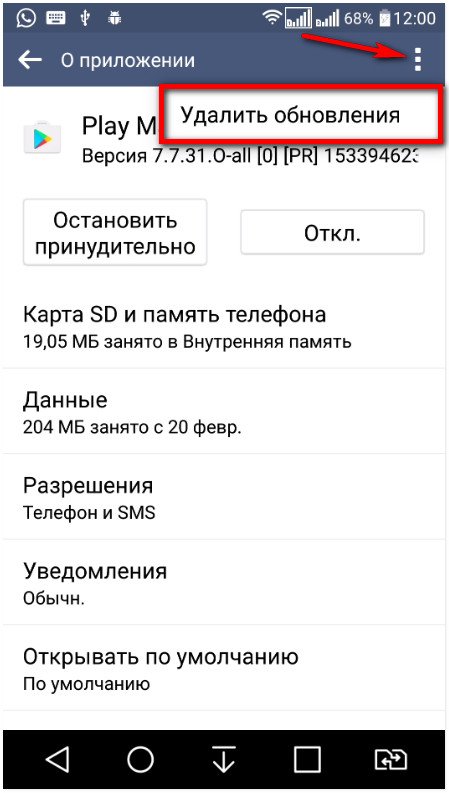
Sellel viisil teenus Turu taastab algses seisukorras. Probleem võib selles olla peidetud, see ei ole harva, et hiljuti täiustatud uuendusi on mõned vead.
- Google'i eemaldamise konto:
Enne selle toimingu kasutamist peate andmete sünkroonima (koopia ), vältida olulist ja vajalikku teavet. Minge menüüsse "Seaded", seejärel "Kontod ja sünkroonimine", seejärel valige oma konto.
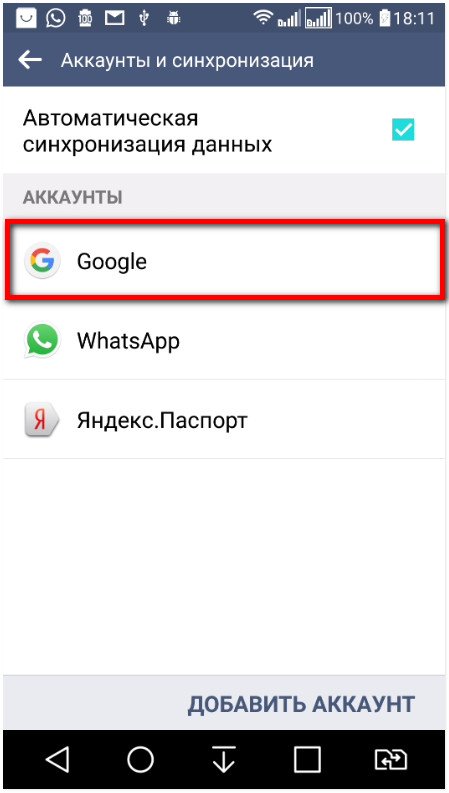
Järgmisena valige oma postkast, kontrollige sünkroonimiseks mõeldud üksusi, paremas ülaservas klõpsake "Valikud" (Trotchy), seejärel klõpsake "Sünkroonige nüüd". Seega teete koopia kõikidest teie andmetest.
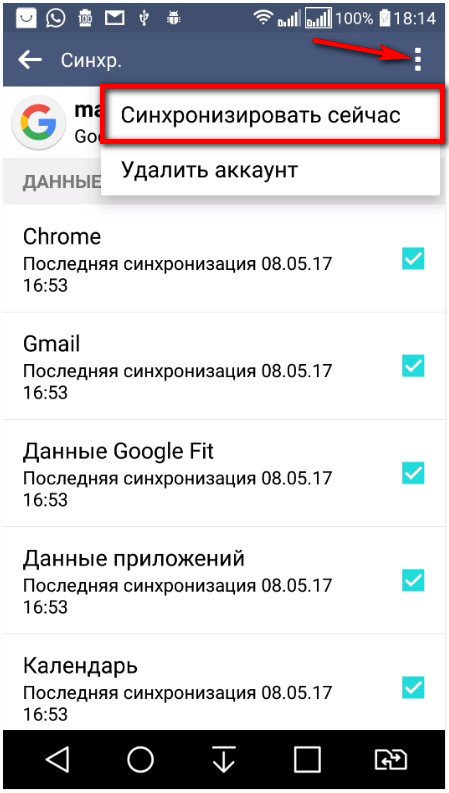
Pärast sünkroniseerimist saate oma konto kustutada. Pärast seda uuesti sisestate, teeb seade ettepaneku teha sissenõudmise andmete salvestatud koopia. Pärast seda taaskäivitage nutitelefon. See aitab taastada töö mängimisega, kui mitte, lugege isegi allpool.
- Rakenduste kokkusobimatus seadmega:
Rakendused, mida kasutaja paigaldas iseseisvalt, on kolmanda osapoole ressursiga mõjutavad mänguturu toimimist "A, konto kontole. Näiteks on see rakendus" Vabadus "See programm on kavandatud mänguturu litsentsi kontrollimine.
- Seadete lähtestamine tehases:
See tegevus on veidi radikaalselt, kuid seadete lähtestamine ei aita aeg-ajalt selle teenuse töö ja süsteemi tervikuna tagastada. Androidi uute versioonide kohta alates 5.1-st ja kõrgemalt ( enne seadete lähtestamist) Ma soovitan teil oma Google'i kontost lahkuda.
Ja nii, minge menüüsse "Seaded", siis "Backup ja Reset" või "Restore ja Reset" valige selles sektsioonis "Reset Seaded". 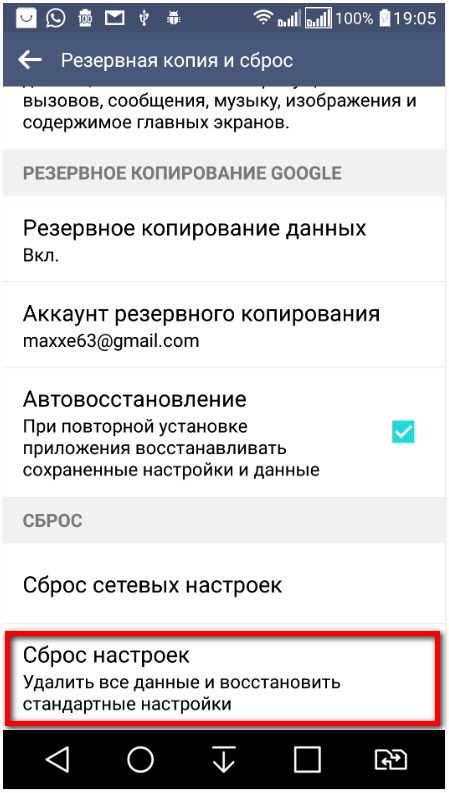
Enne seda toimingut veenduge, et andmed tehakse täieliku sünkroniseerimise. Kui telefonis oli mälukaart, andmeid ei puudutata. Nutitelefoni taaskäivitamine toimub automaatselt, seejärel logige sisse oma kontole sisse ja taastage varukoopia andmed.
- Interneti-ühendusega ei ole seotud:
Brainal, kuid siiski kontrollige ühendust internetiga, võib-olla see lihtsalt puudub. Kontrollige kindlasti side olemasolu, taaskäivitage ruuter.
- Google - konto keelatud:
Mitte haruldane põhjus on Google'i konto sulgemine. Mine "Seaded" osa, Google'i kontod, kui see rakendus Keelatud, aktiveerige see ja taaskäivitage seade.
- Reset Rakendusseaded Google Play Service:
Selle toimingu tegemiseks minge sektsioonile "Seaded", seejärel "Rakendushaldur" või "Application Manager" sektsioonis, mille järel valite Google Play Services. Selles rakenduses klõpsake nuppu "Tühjenda vahemälu".
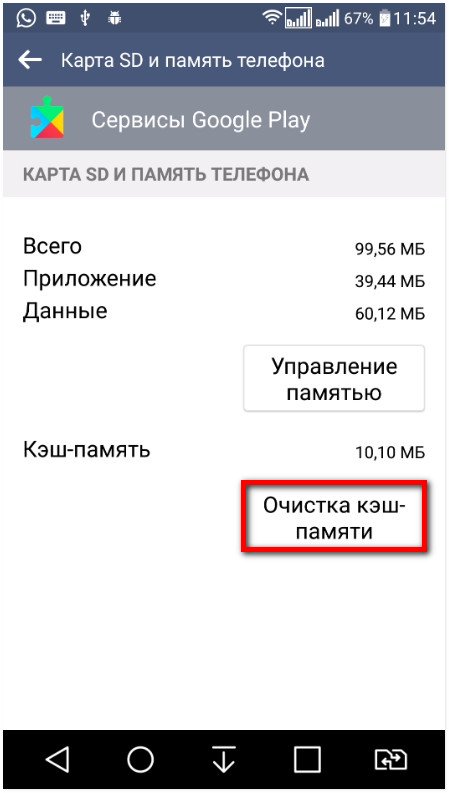
See tegevus aitab taastada ka mänguturu töö "a.
- Määra õige kuupäev ja kellaaeg:
Kui olete internetiühenduses kindel, kontrollige seejärel kuupäeva ja kellaaja seadeid. Minge menüüsse "Seaded", kuupäev ja kellaaeg.
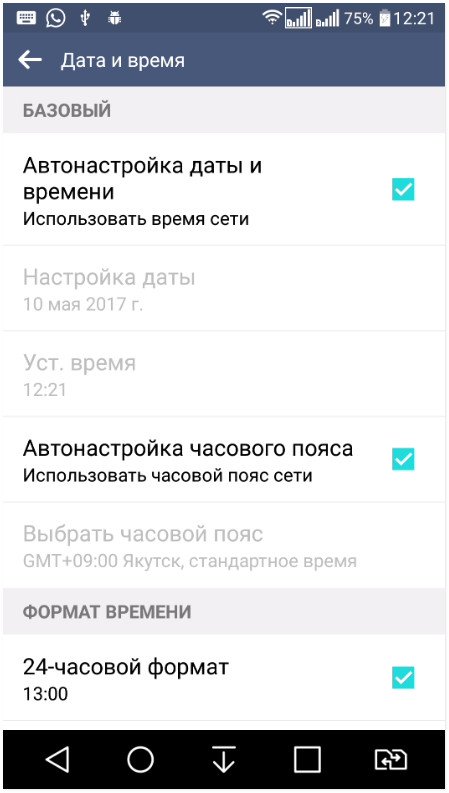
Määra õige aeg ja kuupäev, see on kõige parem teha sünkroniseerimist internetiga. Seejärel taaskäivitage seade.
- Hostide faili seadistamine:
Kui teie nutitelefonile paigaldatakse "vabadus" rakendus, proovige seda peatada ja kustutada. Mine menüüsse "Seaded", rakendus, seejärel valige "Vabadus" avatud menüüs "Vabadus", klõpsake nupul "Keela" või "Stop", seejärel lihtsalt kustutage see. Taaskäivitage nutitelefon kindlasti.
Hosts-faili seadistamine on endiselt redigeeritud. Lõpetagem selles etapis üksikasjalikumalt. On võimalik, et vabaduse rakendus ei ole teie seadmesse installitud, kuid vastuvõtvate failide probleem on endiselt olemas.
Hosts faili loob oma baasi saitide ja IP-aadresside, kui avate ühe või kohapeal, süsteem kõigepealt viitab hosts faili ja pärast seda DNS server. Sellest saate järeldada faili "hosts" on sisuliselt filtri (tulemüür) Seetõttu saab süsteemi turvalisuse jaoks blokeerida juurdepääsu ühele või teisele saidile, sealhulgas mängimise marsruut.
Nüüd jõudsime kõige huvitavamaks, redigeerides hostide faili. Selle faili muutmiseks vajame failihaldurit Root Explorer Ja root - õigused. Kuidas saada suitsetaja õiguste lugeda minu blogi.
Käivitage root Exploreri rakendus ja minge süsteemi kausta süsteemi.
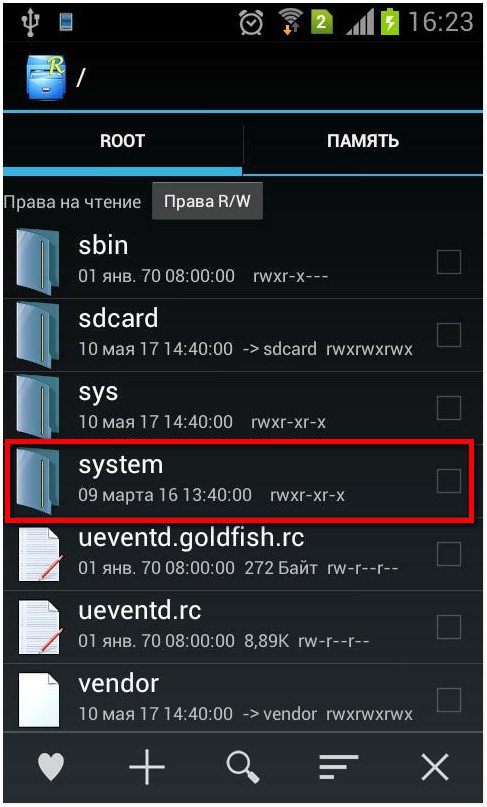
Seejärel logige kausta sisse jNE. Ja paigaldada õigusi R / W. (Loe / kirjutage), selle jaoks vajutage nuppu üleval paremas nurgas.
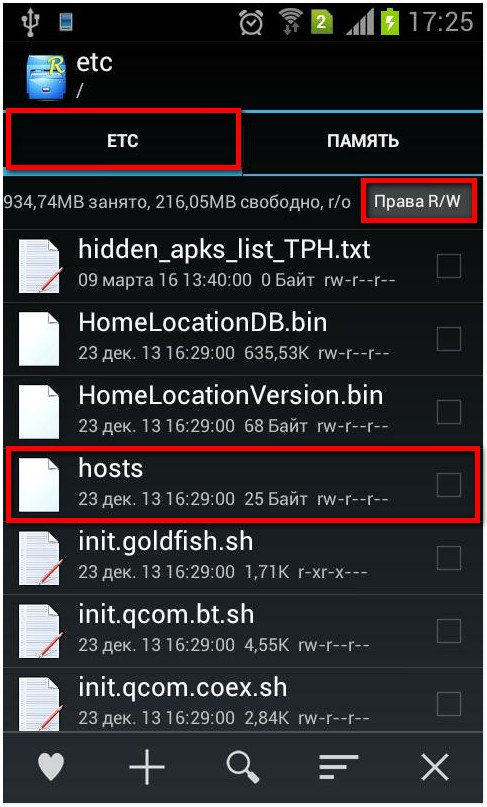
Süsteem küsib superuseri õigusi, pakkuda. Avage hosts faili ja valige "Texti redaktor".